word里面的表格怎么调文字行间距(excel同一个单元格中的文本行间距怎么调整)
在编辑excel工作表时,我们可能会遇到下图工作表A2单元格所示的情况:同一个单元格中输入了大量的文本内容,密密麻麻,有的朋友可能会看不大习惯,想把文本行与行之间的间距再调大一些,该怎么办呢?
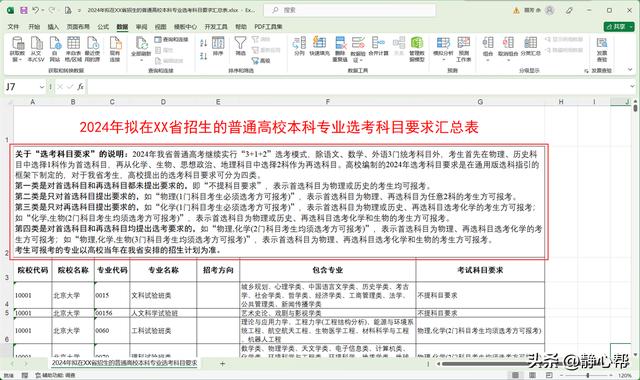
excel是专门处理数据的软件,在行间距上无法像word那样进行精确的数值设置,只能做大体上的调整。下面我们来看两种具体的调整办法。
方法一、显示拼音字段(实质是在每行文字上方空出一定的间距)选中要调整文本行距的A2单元格,在【开始】选项卡下单击【显示或隐藏拼音字段】按钮,激活【显示拼音字段】功能,这时A2单元格中文字之间的行距就会变大。
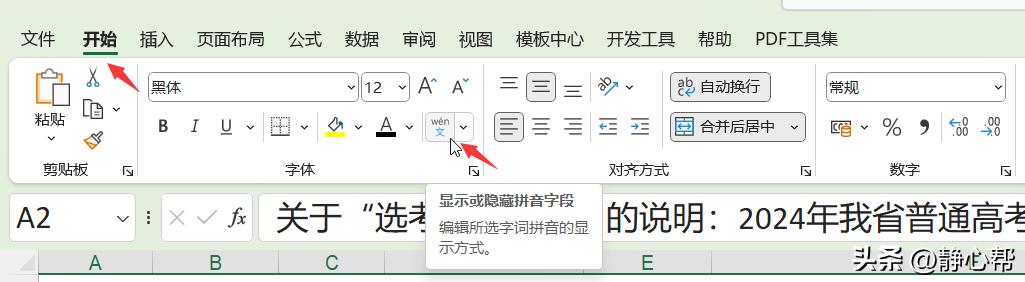
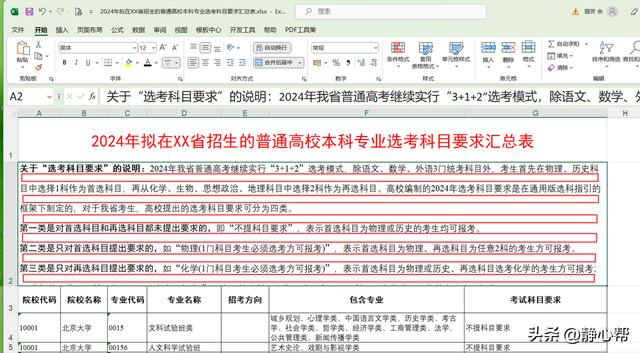
行距加大后,A2单元格中会有内容显示不完整,我们调高第2行整体的行高即可。
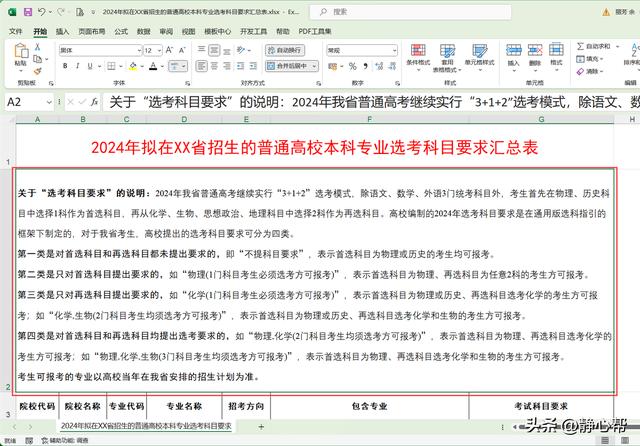
调高第2行整体的行高后
方法二、设置单元格格式选中A2单元格,右击鼠标在弹出的菜单中选择【设置单元格格式】。
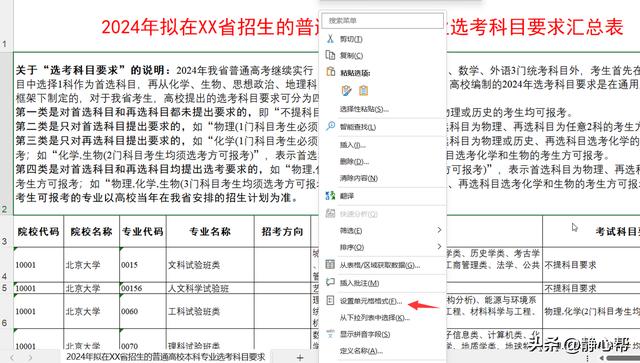
在打开的【设置单元格格式】对话框中,设置【文本对齐方式】中的【垂直对齐】为【分散对齐】,单击【确定】按钮。

返回工作表,A2单元格中文本之间的行间距已经进行了调整,因为前面设置的是【分散对齐】,所以可以看到第一行和最后一行文本与单元格的上、下边框线挨得特别近。
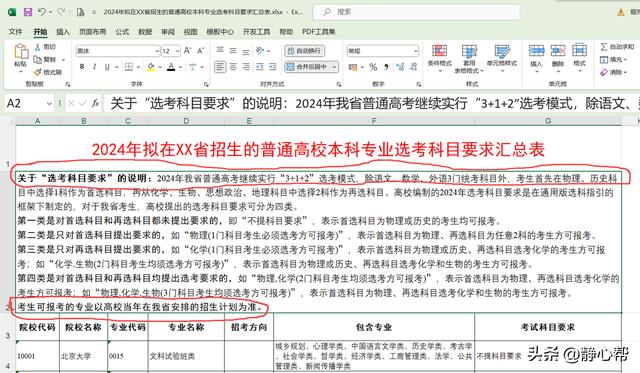
设置垂直方向【分散对齐】后,单元格中文本的行间距会随着单元格的行高自动调整,下图中第2行行高调高后,A2单元格中文本之间的行间距也明显增大。
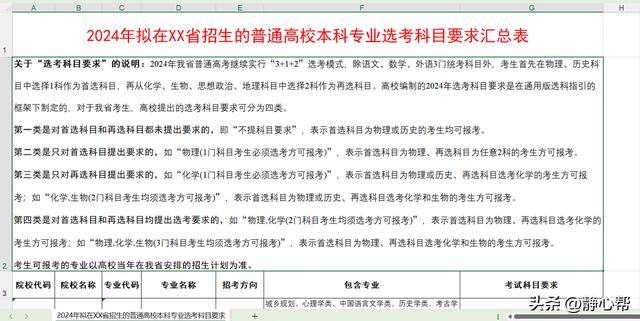
今天的分享就到这里,欢迎大家留言讨论!更多办公软件操作技巧,欢迎关注账号,在个人主页查看!
,
推荐内容
热门内容
- 怎样用面做鱼馒头视频(小鱼馒头教程)
- 幼儿园消毒配比与消毒操作方法(学校幼儿园应特别关注流感)
- 侯宝林徒弟杨子阳(娶90后娇妻)
- 男人睡前最佳锻炼方法(对身体有这3大好处)
- 糖皮质激素是什么东西(糖皮质激素究竟是什么)
- 车上显示engine什么意思(3分钟让你明白按钮启动如何工作的)
- 男生发黄段子女生怎么高情商回复(男性开黄腔)
- 在抖音中查看自己评论过的视频(转发的视频怎么删除)
- 气郁体质在心理方面的调理方法(气郁体质者)
- 华为手机用户体验计划设置(关闭手机的监听功能)
- 英雄联盟的礼包怎么领取(RNG)
- 秋雨早安心语优美的语句(早安问候语~一场秋雨一场凉一夜要比一夜长早晚天凉添衣)
- 眼袋是怎样形成的如何缓解眼袋(如何才能快速祛除眼袋)
- 芙清水杨酸棉片使用方法(我怕你烂脸)
- 农谚中一九二九不出手是什么意思(一九二九不见雪)
- logo创意设计超市(创意超市)
- 跳跳糖为什么碰到水就会跳(为什么跳跳糖遇水才会跳)
- 柚子茶苦怎么办(原来是少了这一步)
热门文章
热门句子
















